Руководство пользователя iPad
- Добро пожаловать!
- Что нового в iOS 12
-
- Вывод из режима сна и разблокирование
- Изучение основных жестов
- Изучение жестов для моделей с Face ID
- Экран «Домой» и программы
- Изменение настроек
- Как сделать снимок экрана
- Настройка громкости
- Изменение или отключение звуков
- Поиск контента
- Использование и настройка Пункта управления
- Просмотр информации и организация элементов экрана «Сегодня»
- Доступ к функциям на экране блокировки
- Путешествия с iPad
- Настройка экранного времени, разрешений и ограничений
- Синхронизация iPad с iTunes
- Зарядка аккумулятора и проверка заряда
- Значение значков статуса
-
- Найти друзей
- Функция «Найти iPhone»
-
- Составление электронных писем
- Выбор получателя и отправка электронного письма
- Просмотр электронного письма
- Сохранение черновика электронного письма
- Пометка флажком и фильтрация электронных писем
- Упорядочивание электронных писем
- Поиск электронного письма
- Удаление и восстановление электронных писем
- Работа с вложениями
- Печать электронных писем
- Рулетка
-
- Настройка iMessage
- Отправка и получение сообщений
- Анимация сообщений
- Отправка фотографий, аудио- и видеозаписей
- Использование программ для iMessage
- Использование Animoji и Memoji
- Отправка эффекта Digital Touch
- Отправка и получение денежных переводов с помощью Apple Pay (только в США)
- Изменение настроек уведомлений
- Фильтрация, блокирование и удаление сообщений
-
- Просмотр фотографий и видео
- Редактирование фотографий и видеозаписей
- Упорядочивание фотографий по альбомам
- Поиск в программе «Фото»
- Отправка фото и видео
- Просмотр воспоминаний
- Поиск людей в программе «Фото»
- Просмотр фото по месту съемки
- Использование Фото iCloud
- Как открыть доступ к снимкам через Общие альбомы в iCloud
- Использование Моего фотопотока
- Импорт фотографий и видео
- Печать фотографий
- Акции
- Советы
-
- Отправка документов из программ
- Общий доступ к файлам из iCloud Drive
- Отправка файлов с помощью AirDrop
-
- Настройка Семейного доступа
- Отправка приобретенного контента членам семьи
- Включение параметра «Попросить купить»
- Скрытие покупок
- Общий доступ к подпискам
- Как открыть членам семьи общий доступ к фото, календарю и другому контенту
- Поиск утерянного устройства члена семьи
- Как настроить «Экранное время» для членов семьи
-
- Аксессуары, входящие в комплект поставки iPad
- Подключение устройств Bluetooth
- Потоковая передача звука и видео на другие устройства
- Подключение монитора, проектора или телевизора
- Управление звуком на нескольких устройствах
- Apple Pencil
- Использование клавиатур Smart Keyboard и Smart Keyboard Folio
- Использование клавиатуры Magic Keyboard
- Технология AirPrint
- Handoff
- Использование универсального буфера обмена
- Совершение и прием вызовов по Wi‑Fi
- Instant Hotspot
- Режим модема
- Передача файлов через iTunes
-
-
- Начало работы с функциями универсального доступа
- Команды для Универсального доступа
-
-
- Включение функции VoiceOver и тренировка работы с ней
- Изменение настроек VoiceOver
- Изучение жестов VoiceOver
- Работа с iPad при помощи жестов VoiceOver
- Управление VoiceOver с помощью ротора
- Использование экранной клавиатуры
- Пишите пальцами
- Управление VoiceOver с помощью Magic Keyboard
- Использование шрифта экрана Брайля с помощью VoiceOver
- Использование дисплея Брайля
- Использование VoiceOver в программах
- Проговаривание, экран вслух, озвучивание при наборе
- Увеличение
- Лупа
- Настройки экрана
- Face ID и внимание
-
- Гид-доступ
-
- Важная информация по технике безопасности
- Важная информация по эксплуатации
- Разворот программы на весь экран
- Просмотр информации об iPad
- Просмотр или изменение сотовых настроек
- Подробнее о программном обеспечении и обслуживании iPad
- Декларация о соответствии нормам Федерального агентства по связи (FCC)
- Декларация о соответствии нормам Министерства инноваций, науки и экономического развития Канады (ISED)
- Информация о лазере класса 1
- Apple и окружающая среда
- Утилизация и вторичная переработка
- Декларация о соответствии требованиям ENERGY STAR
- Copyright
Просмотр воспоминаний в программе «Фото» на iPad
Программа «Фото» ![]() автоматически сканирует Вашу медиатеку и создает коллекции фотографий и видео, которые называются Воспоминаниями. В воспоминаниях можно также увидеть фильмы-воспоминания. Программа автоматически создает их и добавляет музыкальное сопровождение. Воспоминания можно редактировать и отправлять другим людям. Также можно создать фильм Воспоминания из созданных Вами альбомов.
автоматически сканирует Вашу медиатеку и создает коллекции фотографий и видео, которые называются Воспоминаниями. В воспоминаниях можно также увидеть фильмы-воспоминания. Программа автоматически создает их и добавляет музыкальное сопровождение. Воспоминания можно редактировать и отправлять другим людям. Также можно создать фильм Воспоминания из созданных Вами альбомов.
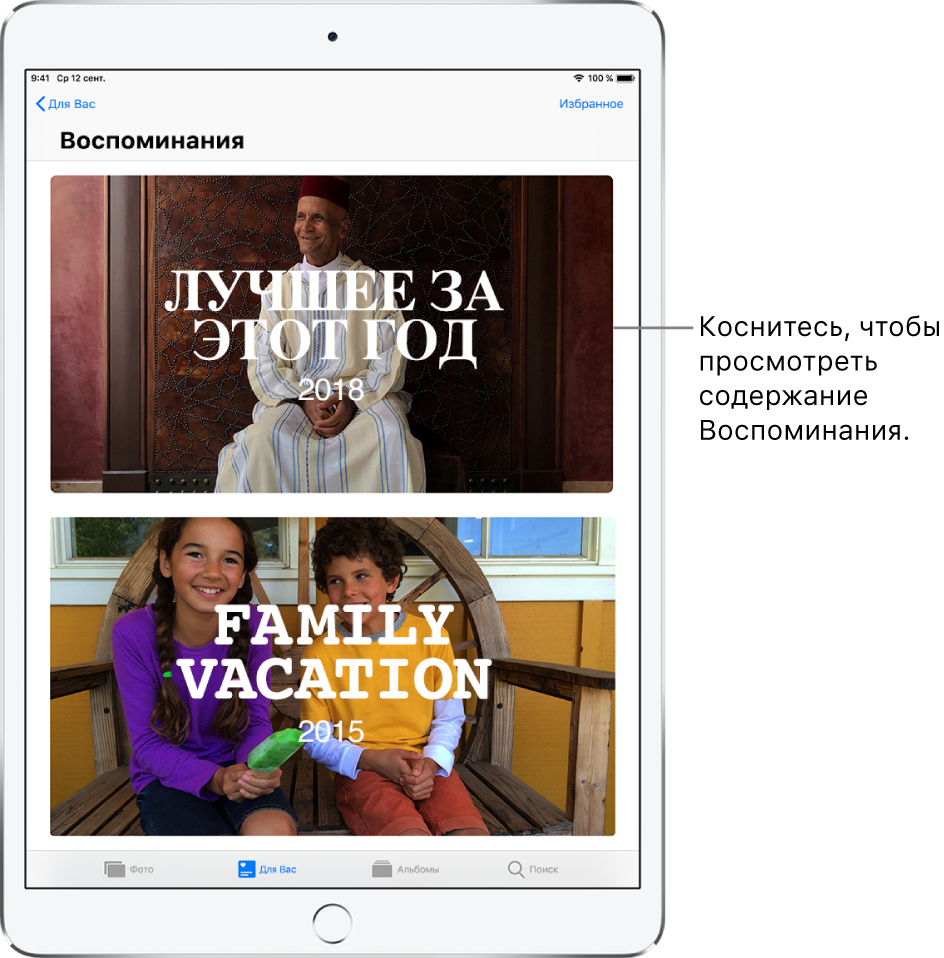
Воспроизведение воспоминания
Коснитесь вкладки «Для Вас», затем коснитесь воспоминания.
Коснитесь воспоминания в верхней части экрана, чтобы его воспроизвести.
Чтобы приостановить воспроизведение, коснитесь фильма, затем коснитесь кнопки
 .
.Для перемотки фильма вперед или назад коснитесь фильма, затем переместите рамку в нижней части экрана влево или вправо.
Также можно открыть любой альбом, момент, коллекцию или год, коснуться заголовка, а затем — фильма в верхней части экрана.
Редактирование фильма воспоминания
Во время воспроизведения воспоминания коснитесь экрана, чтобы отобразить настраиваемые параметры.
Выполните любое из описанных ниже действий.
Выбор настроения. Смахните влево или вправо по вариантам настроения оформления, чтобы изменить шрифт заголовка, музыку и стиль редактирования.
Изменение длительности. Смахните, чтобы выбрать малую, среднюю или большую длительность, в зависимости от количества снимков в воспоминании.
Настройка фильма. Коснитесь «Изменить», чтобы добавить или удалить определенные фото, выбрать музыку, изменить заголовок и другие особенности.

Создание фильма-воспоминания
Вы можете самостоятельно создать воспоминание из содержимого любого момента, коллекции, года или альбома в программе «Фото».
Коснитесь вкладки «Фото», затем перейдите к любому моменту, коллекции или году.
Коснитесь заголовка с названием и значком стрелки
 .
.Коснитесь кнопки
 , а затем коснитесь «Добавить в Воспоминания».
, а затем коснитесь «Добавить в Воспоминания».
Удаление или блокирование воспоминания
Коснитесь вкладки «Для Вас», затем коснитесь воспоминания.
Коснитесь кнопки
 , а затем коснитесь «Удалить воспоминание» или «Заблокировать воспоминание».
, а затем коснитесь «Удалить воспоминание» или «Заблокировать воспоминание».
Отправка воспоминания друзьям и близким
Во время воспроизведения воспоминания коснитесь экрана.
Коснитесь кнопки
 , затем выберите способ отправки.
, затем выберите способ отправки.
Добавление в Избранное
Коснитесь вкладки «Для Вас», затем коснитесь воспоминания, которое хотите добавить в Избранное.
Коснитесь кнопки
 , а затем коснитесь «Добавить в Любимые».
, а затем коснитесь «Добавить в Любимые».
Чтобы просмотреть избранные воспоминания, откройте вкладку «Для Вас», коснитесь «См. все», а затем коснитесь «Избранные».
Отправка фото из воспоминания друзьям и близким
Программа «Фото» определяет людей в воспоминаниях и дает возможность быстро отправить воспоминание его участникам.
Коснитесь вкладки «Для Вас», коснитесь воспоминания, которым хотите поделиться, а затем — кнопки
 .
.Коснитесь «Поделиться фото».
Коснитесь «Выбрать», чтобы добавить или удалить снимки. Либо отправьте все изображения из воспоминания.
Коснитесь «Далее».
Программа «Фото» предложит поделиться сделанными Вами снимками с людьми, которые участвовали в том же событии. Вы можете выбрать из предложенных участников события, а также выбрать других людей.
Коснитесь «Поделиться в Сообщениях».
Чтобы отправить ссылку другим друзьям после того, как Вы поделились воспоминанием, или чтобы закрыть доступ к воспоминанию, коснитесь недавно отправленного воспоминания во вкладке «Для Вас», коснитесь кнопки ![]() , а затем коснитесь «Скопировать ссылку» или «Закрыть доступ».
, а затем коснитесь «Скопировать ссылку» или «Закрыть доступ».